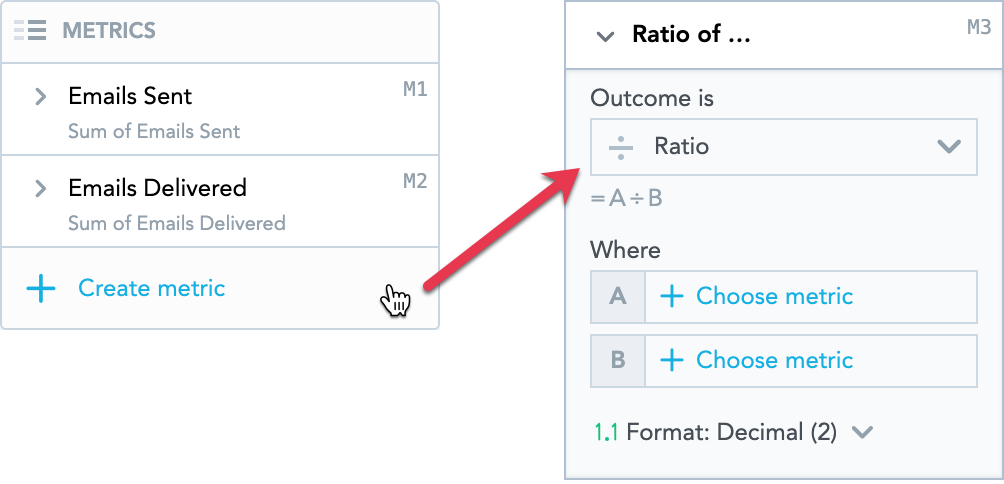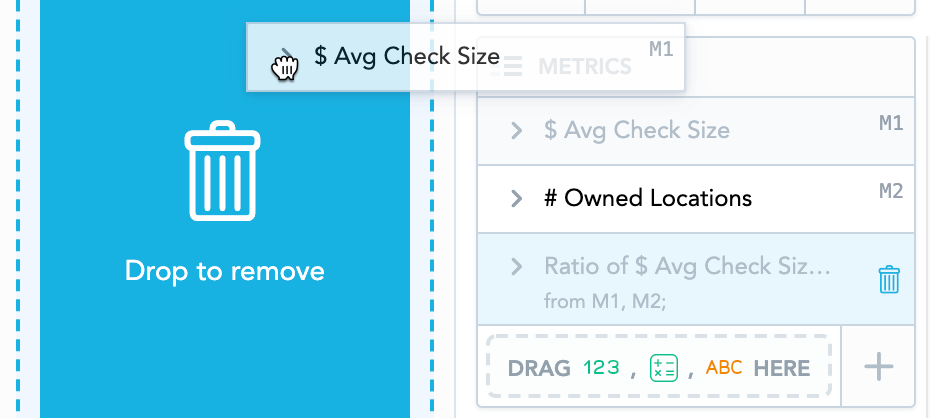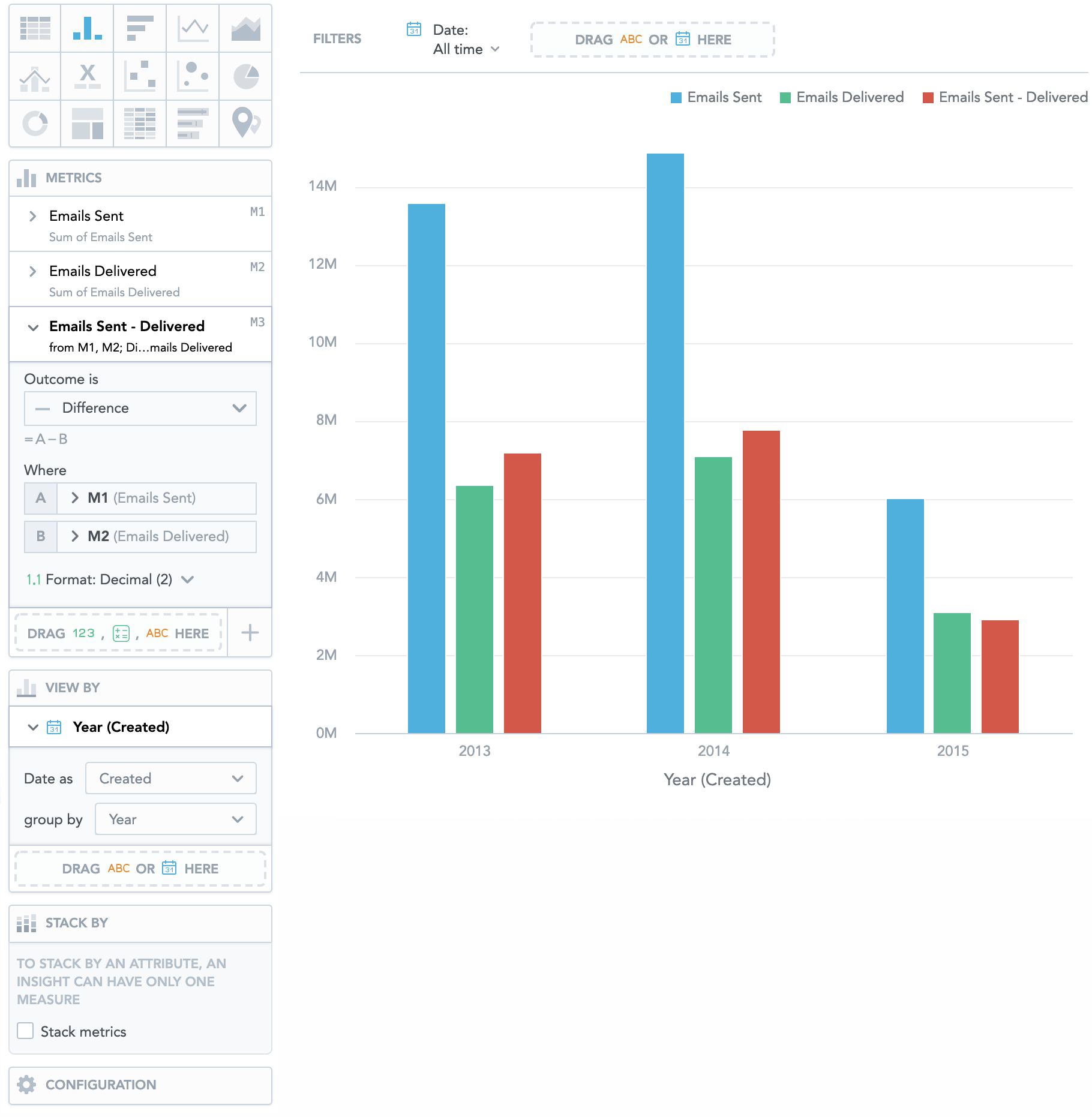インサイトでメトリックを作成
Analytical Designer では、基本の計算式を使って、インサイト内ですでに使用可能なファクトとメトリックから自身のメトリックを作成できます。
概要
新規のメトリックを作成:
- データカタログの メトリックセクションに追加するファクト、メトリック、および属性です。
- 時系列の比較を使って作成した派生メトリック。 詳細は 時系列の比較 をご覧ください。
- すでに作成されたメトリック。
以下のテーブルは使用可能なすべての関数:
| 関数 | 式 | 例 | 既定の形式 |
|---|---|---|---|
| 合計 | A+B | A と B の合計 | ##.## |
| 差 | A-B | A と B の差異 | ##.## |
| 積 (掛け算) | A×B | A と B のプロダクト | ##.## |
| 比 | A÷B | A と B の比 | ##.## |
| 変更 | (A-B)÷B | B から A に変更 | ##.##% |
作成されるメトリックは、作成に使用される項目によって異なります。 メトリックの作成に使用した項目を削除すると、Analytical Designer は作成されたメトリックも削除します。 また、メトリックの作成に使用されたアイテムを表示できないインサイトタイプに切り替えると、このメトリックは非表示になります。
作成されたメトリックは、それを作成したインサイト内でのみ使用できます。Analytical Designer は、これらのメトリックをデータカタログに保存しません。 他の場所で使用するには、インサイト内でメトリックを再度作成してください。
複雑なメトリックを作成するには、左下隅にあるメトリックを作成をクリックして、メトリックエディターを開きます。 詳細は MAQL を使ってメトリックを書き始める をご覧ください。
作成したメトリックに名前を付ける
Analytical Designer は作成したメトリックに自動的に名前を付けます。 使用した関数とメトリックが名前として使われます。 例えば、メールの送信と受信の違い。 名前の変更についての詳細は、 メトリック名の変更を参照してください。
作成したメトリックを時系列比較する
時系列で作成したメトリックは、通常のメトリックと比較することができます。 詳細は 時系列の比較 をご覧ください。
すでに時系列比較から抽出されたメトリックから作成されたメトリックは、時系列で再度比較することはできません。
計算式を使ってメトリックを作成
- Analytical Designer では、最低2 つのアイテムがメトリックセクションにあるインサイトを作成します。
- メトリックセクションで、プラス記号の上にマウスを置いてメトリックを作成をクリックします。
- 結果はドロップダウンメニューで、新しいメトリックの計算に使用する関数を選択します。
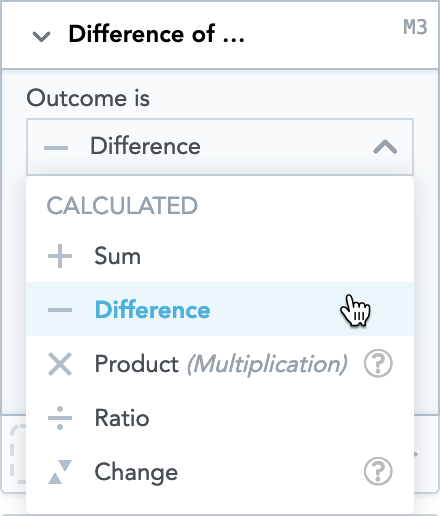
- Whereセクションで、メトリックを選択をクリックし、 両方の関数で利用可能な項目のリストから項目を選択します(A および B)。 選択した項目と属性は、上のメトリックセクションで強調表示されています。
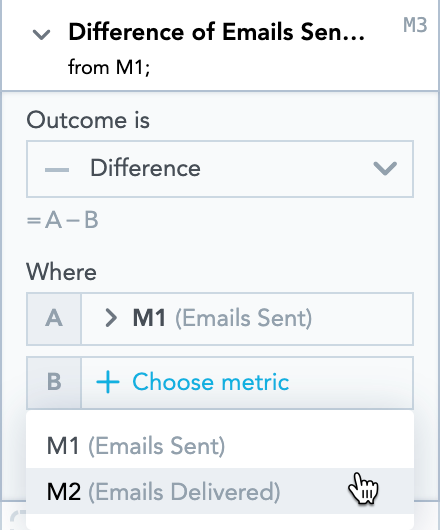
Analytical Designer は、メトリック セクションに新規メトリックを追加し、インサイト内に表示します。
作成されたメトリックを使用したインサイトの例については、次のExampleを参照してください。
作成したメトリックを削除する
作成されたメトリックを削除するには、データカタログでドラッグアンドドロップして下さい。
作成されたメトリックの一部であるアイテムを削除すると、そのメトリックとその派生メトリックも削除されます。
このメトリックをデータカタログにドラッグすると、削除するすべての項目が Analytical Designer で強調表示され、メッセージが表示されます。

例
カスタマーへ定期メールを送信する。 一年間で定期メールがカスタマーの受信トレーに到着しない場合の数を知りたい。
データカタログは以下のデータを含みます:
- カスタマーに送信したメールの数(送信済みメール)
- カスタマーが確実に受信したメールの数(受信済みメール)
この二つのメトリックを使って、カスタマーが受信しなかったメールの数を算出できます。
- 送信済みのメールおよび受信済みのメールをメトリックセクションにドラッグする。
- 日付を 表示セクションと 年でグループ化に追加する。
- メトリックを作成をクリックして、次を選択:
- 結果としての差
- M1 としての送信済みメール
- M2 としての受信済みメール 。
以下の画像は最終的なインサイトの表示です。